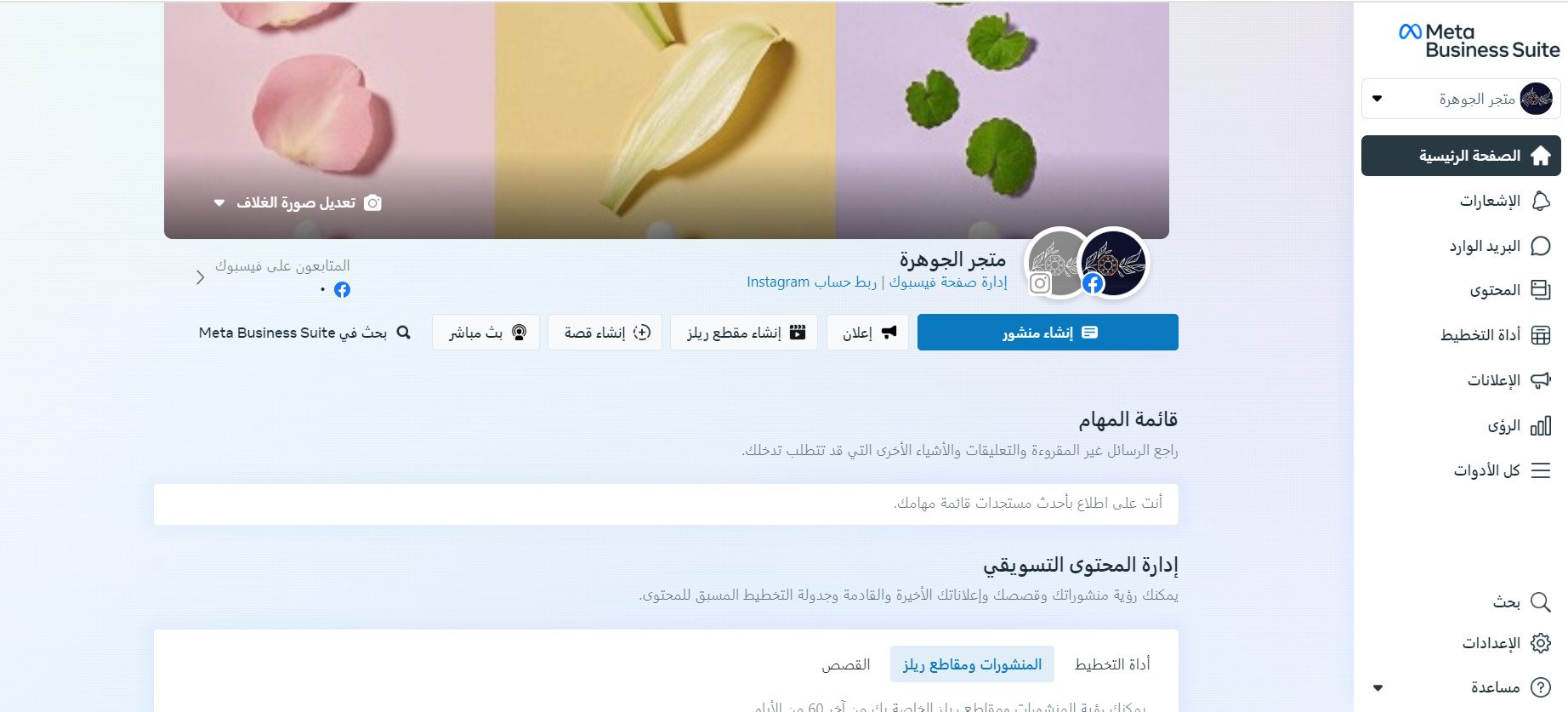سنستعرض في هذه المقالة المحاور التالية:
أولاً- إنشاء حساب فيسبوك جديد.
ثانياً- إضافة قسم الأعمال إلى حسابك على فيسبوك.
ثالثاً- إنشاء مدير أعمال على فيسبوك.
ملاحظة هامة: يمكنك تخطي أي خطوة إذا سبق لك إعدادها من قبل.
أولاً- إنشاء حساب فيسبوك جديد
1. من الصفحة الرئيسية لـ Facebook، اضغط (إنشاء حساب جديد).

2. أدخل البيانات اللازمة لإنشاء حساب، ثم اضغط (إنشاء حساب في فيسبوك).
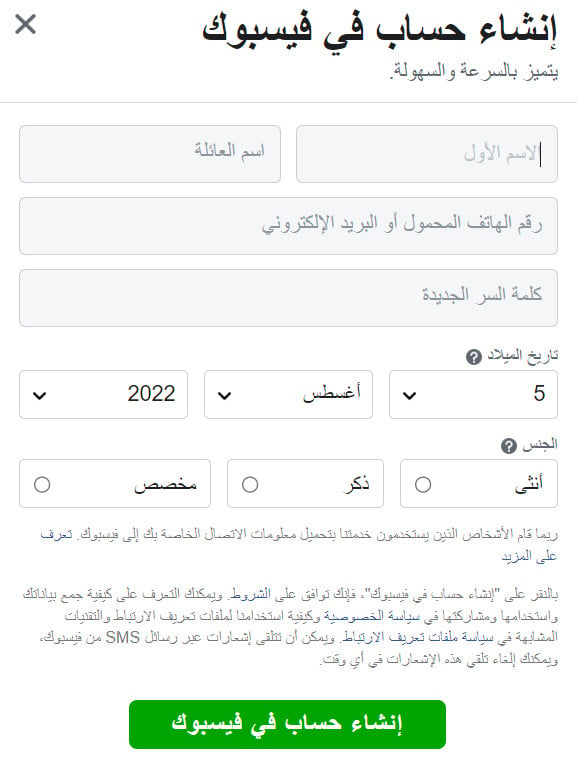
بعد تأكيد الحساب من خلال الرمز الذي سيصلك على البريد الإلكتروني المسجل، ستظهر الصفحة الرئيسية بالشكل:
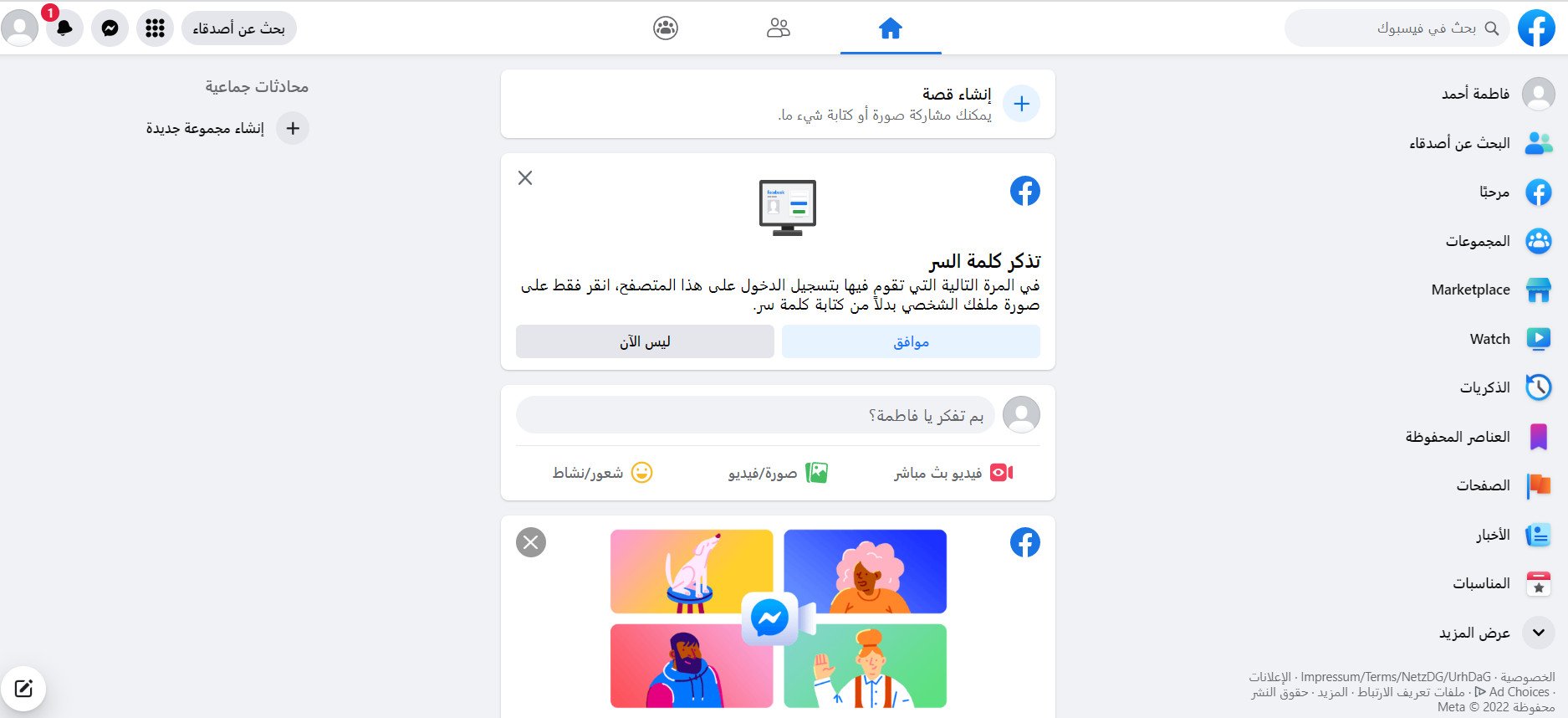
ثانياً- إضافة قسم الأعمال إلى حسابك على فيسبوك
1. من الصفحة الرئيسية للفيسبوك، اضغط على القائمة، ثم من (إنشاء)، اضغط (صفحة).
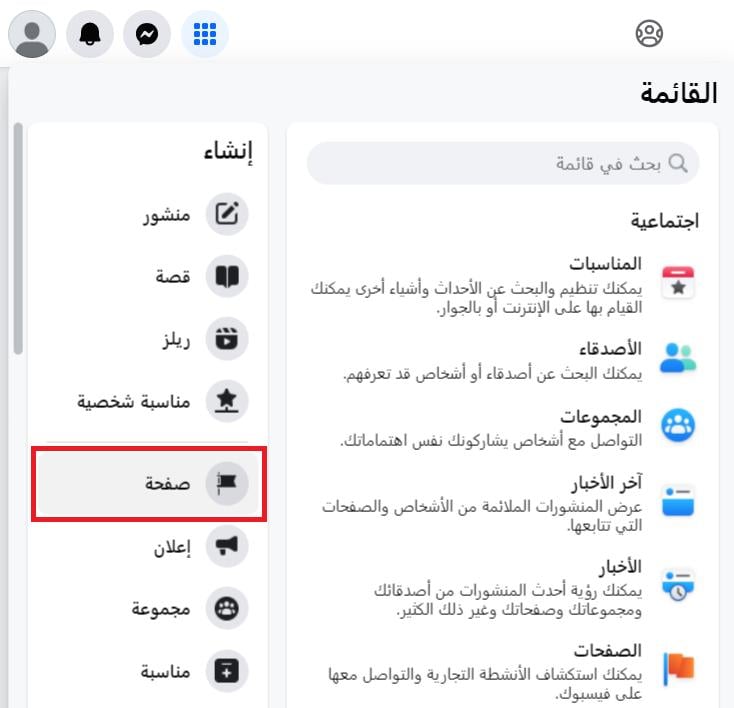
3- اكتب اسم الصفحة وفئة النشاط بالإضافة لوصف النشاط التجاري، ثم اضغط (إنشاء صفحة).
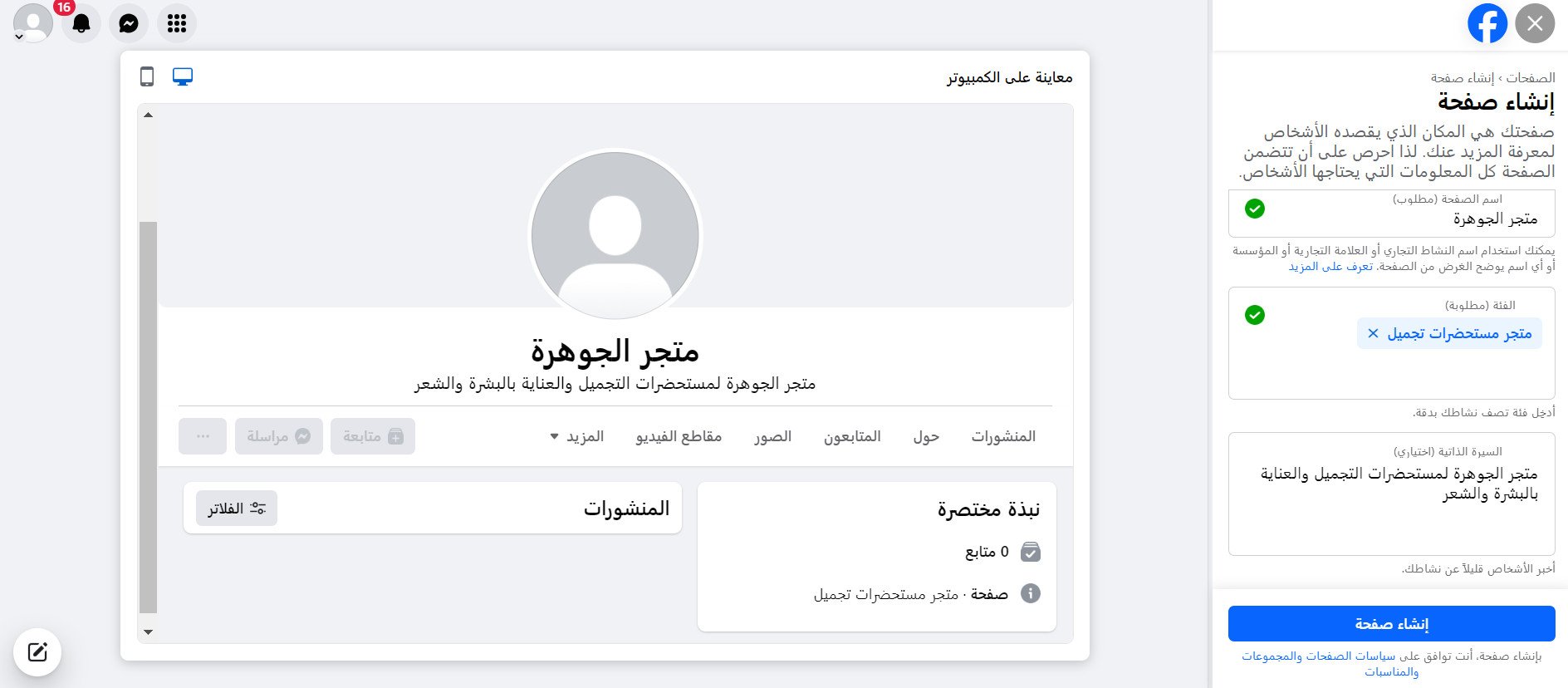
4. أدخل رابط متجرك، والموقع والبريد الإلكتروني وباقي بيانات المتجر، ثم اضغط (التالي).
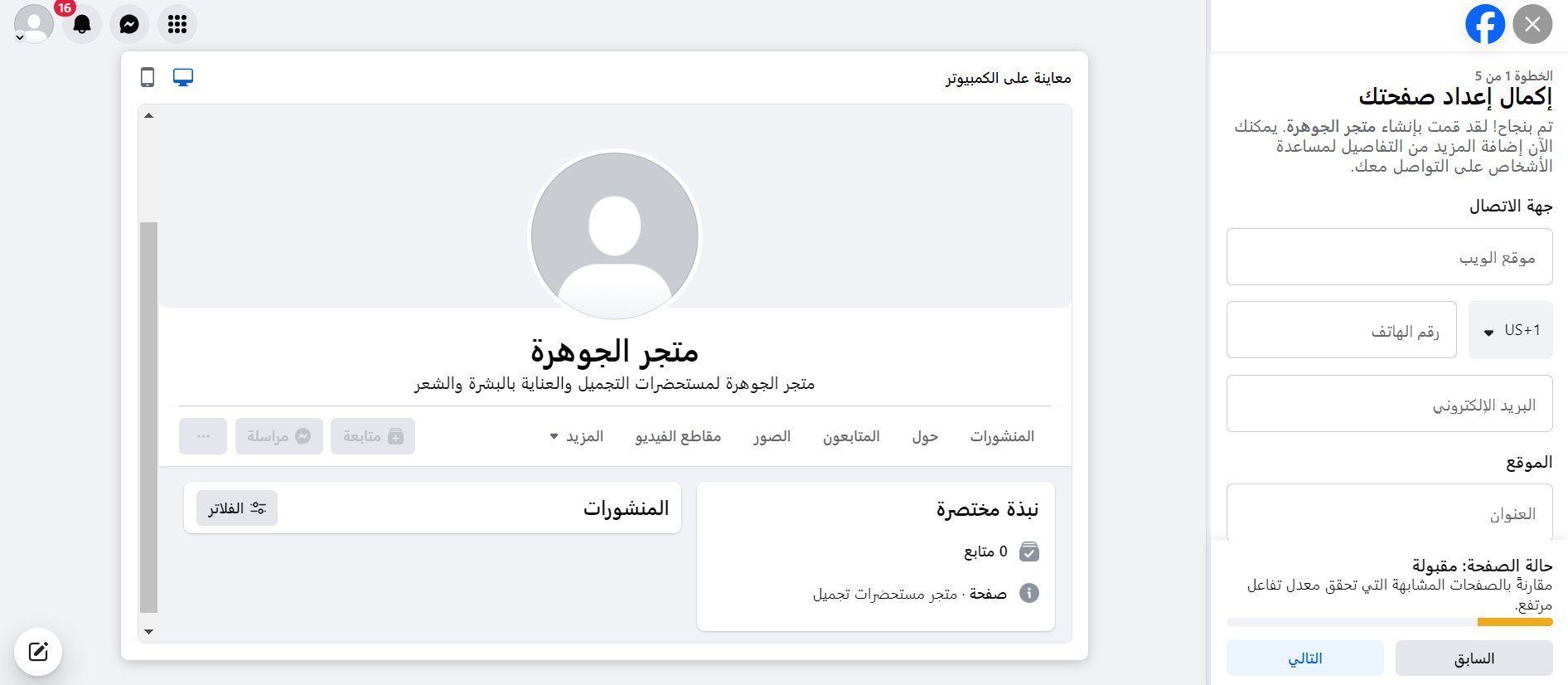
5. أضف صورة الملف الشخصي وصورة الغلاف على صفحة متجرك على فيسبوك بالشكل:
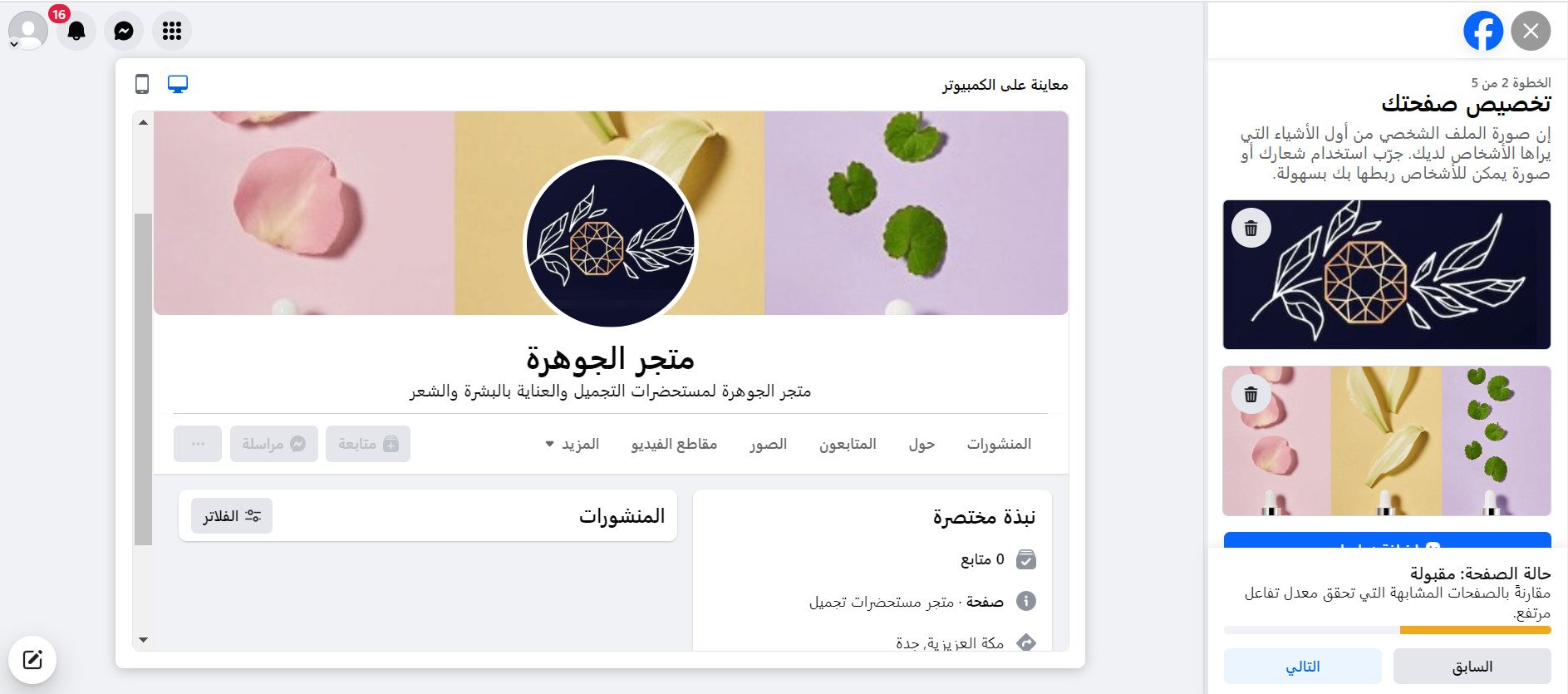
6. لديك خيار في ربط صفحتك مع حسابك على واتساب، وهذا سيمكنك من إضافة أزرار تتيح لجمهور صفحتك مراسلتك على واتساب.
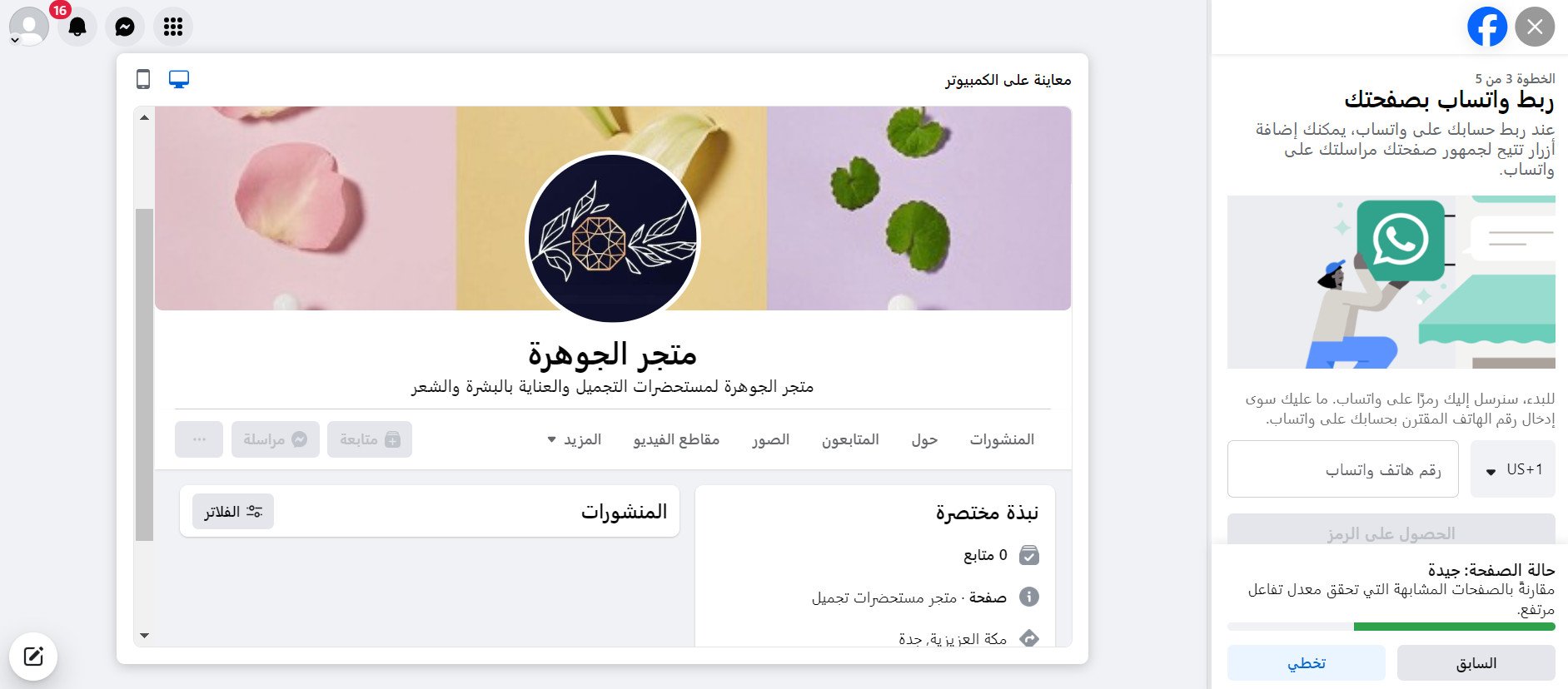
7. يمكنك تعزيز نمو متجرك من خلال دعوة أصدقائك للتواصل معه.
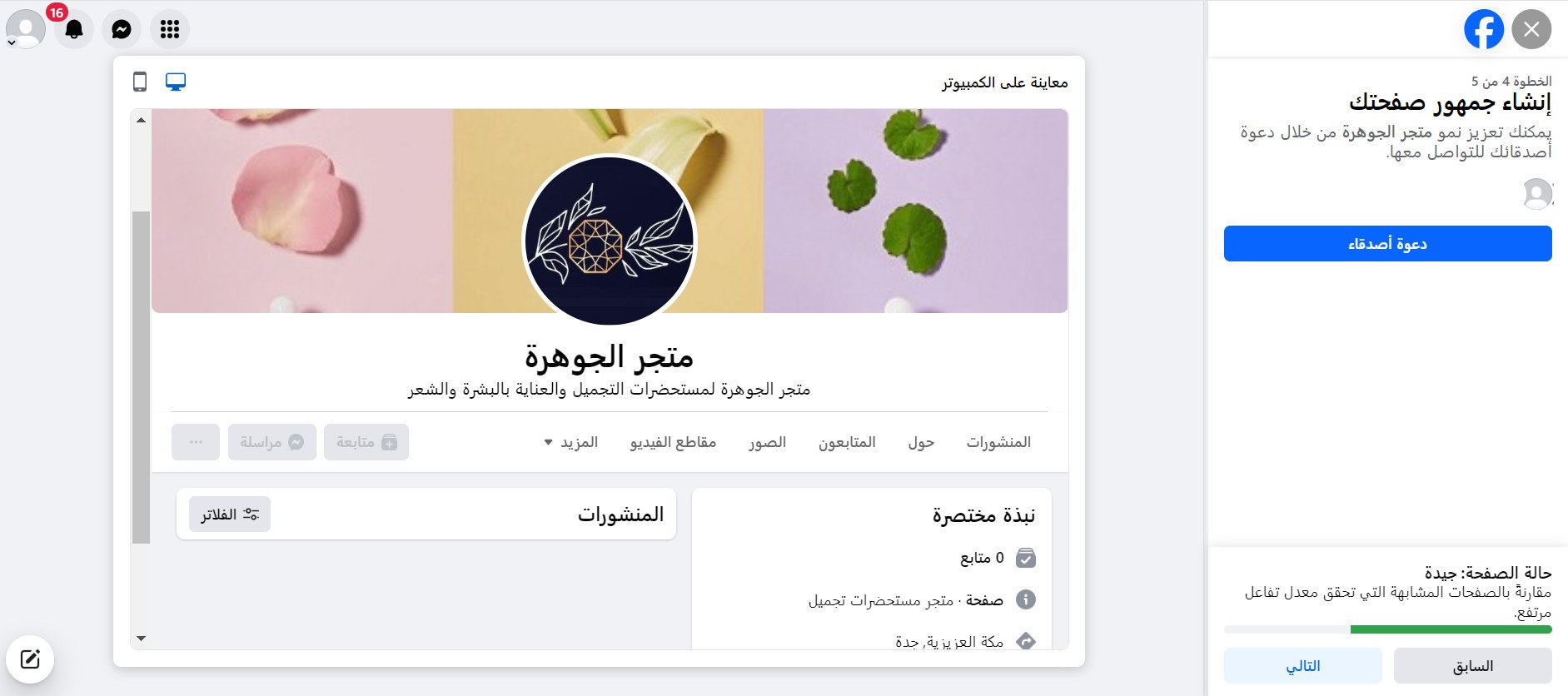
8. فعّل/عطل خيارات الإشعارات حسب احتياجك لها.
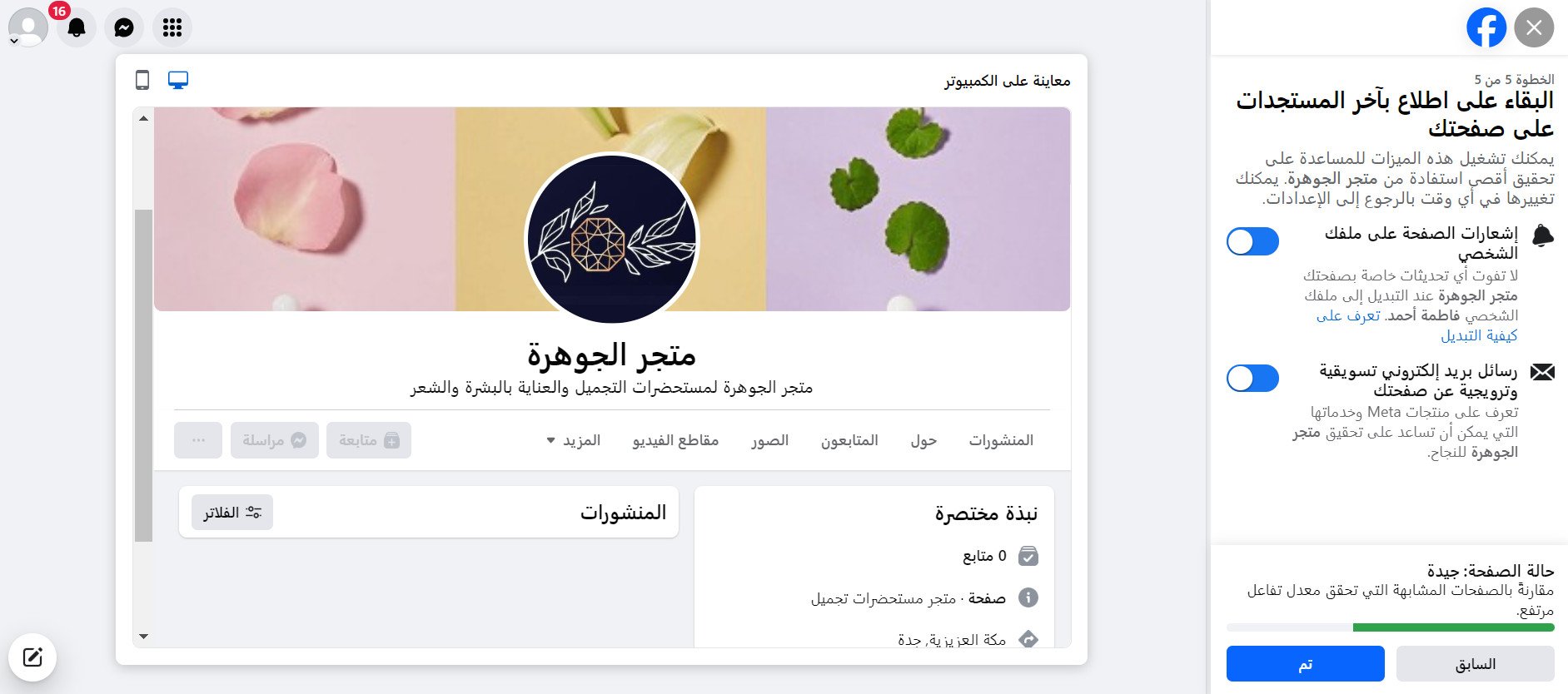
ستظهر صفحة متجرك بالشكل:
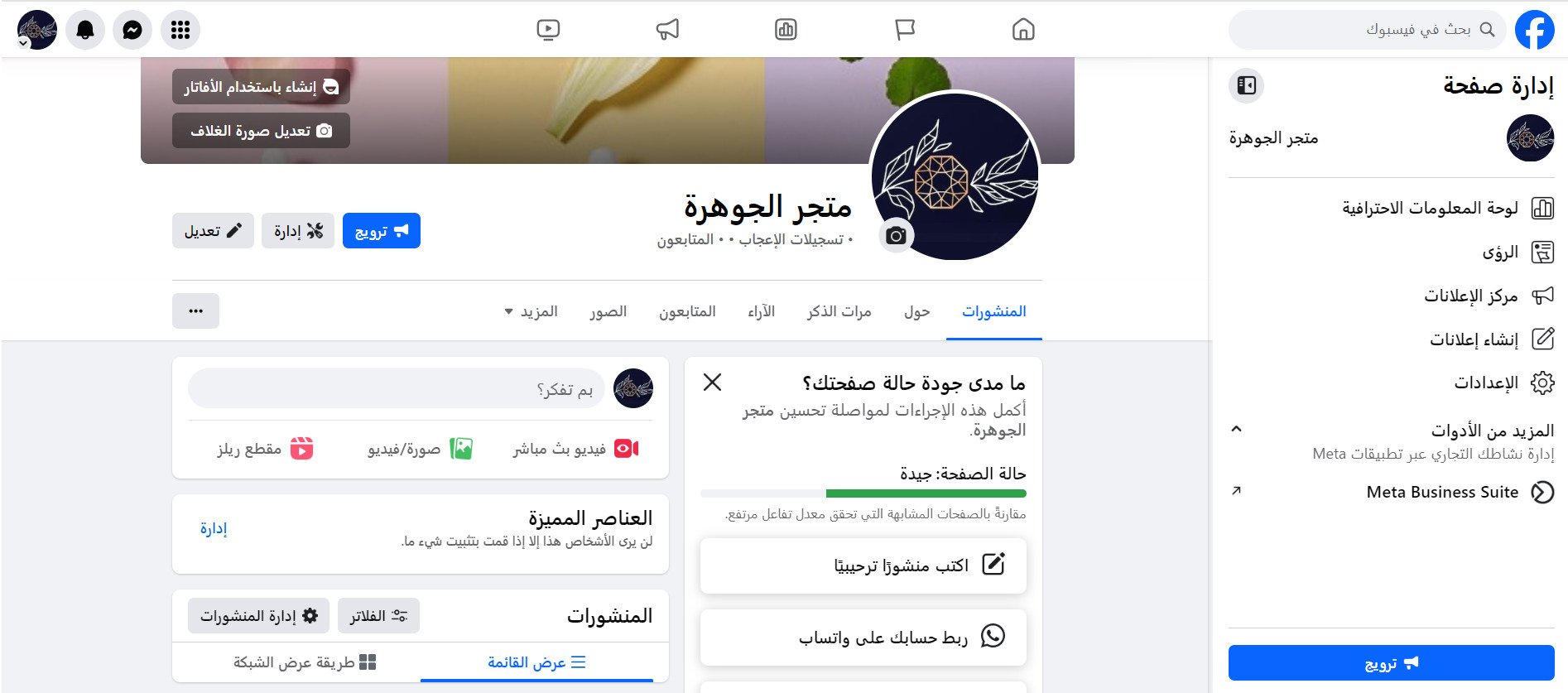
ثالثاً- إنشاء مدير أعمال على فيسبوك
1. من صفحة مدير أعمال فيسبوك، اضغط (إنشاء حساب).
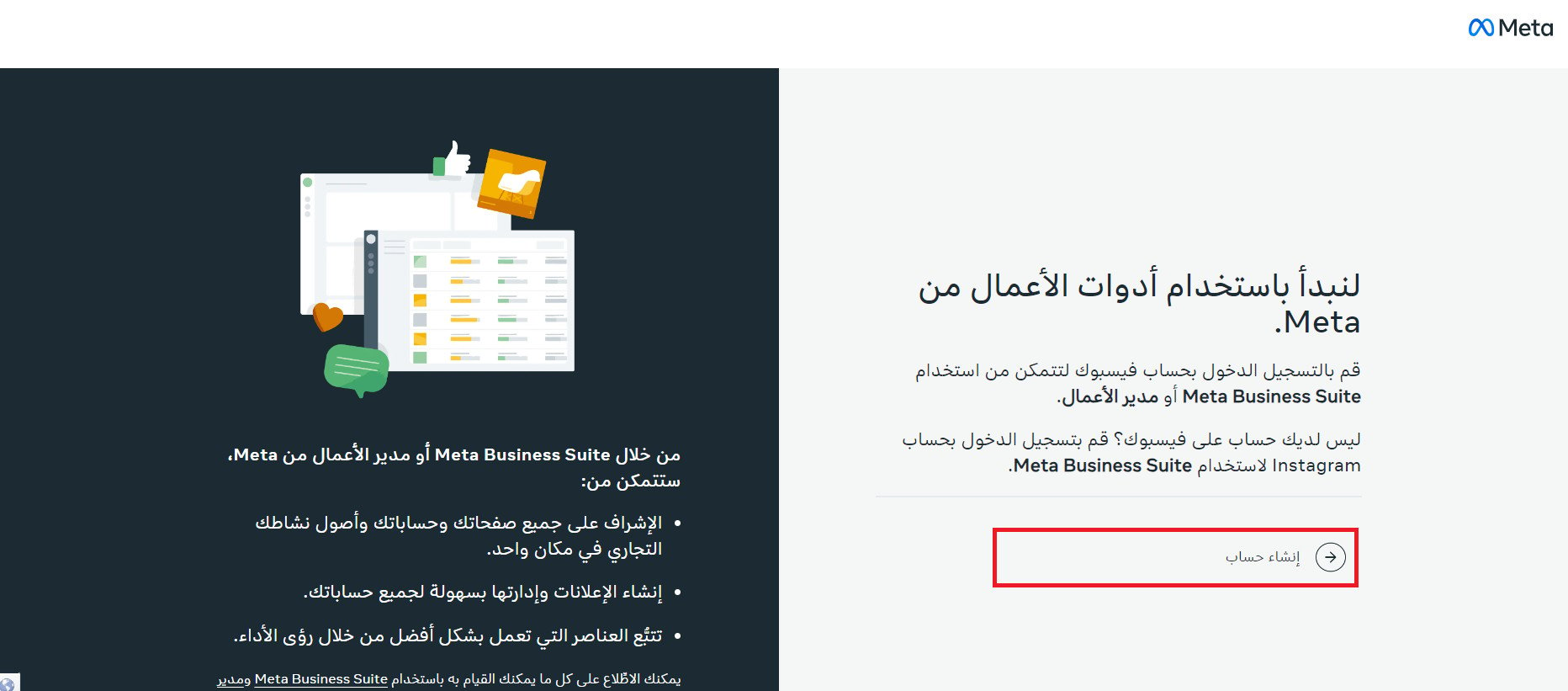
2. أدخل اسماً لنشاطك التجاري، واسمك وعنوان بريدك الإلكتروني الخاص بالعمل، ثم اضغط على (إرسال).
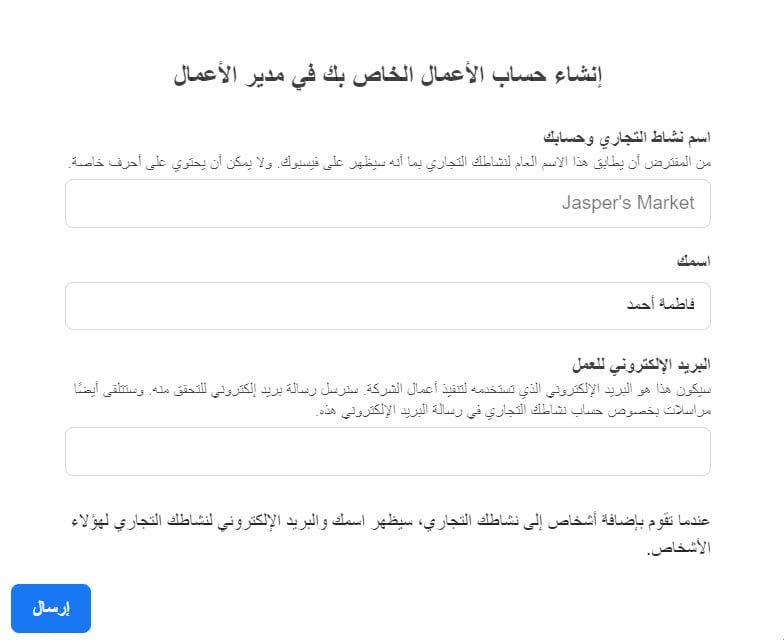
3. اضغط (تم) لتأكيد عنوان بريدك الإلكتروني.
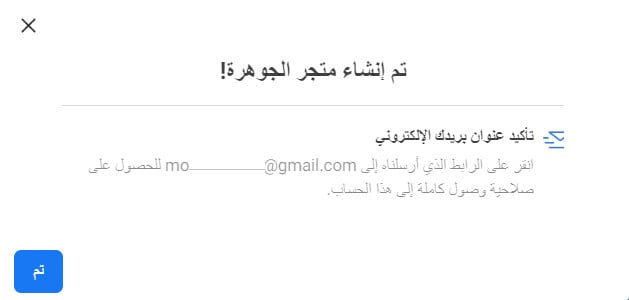
تهانياً، أصبح مدير الأعمال الخاص بنشاطك التجاري جاهزاً